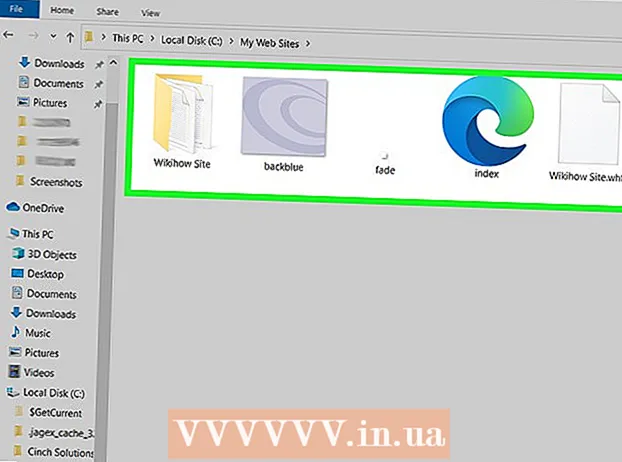Autor:
Gregory Harris
Datum Stvaranja:
13 Travanj 2021
Datum Ažuriranja:
1 Srpanj 2024

Sadržaj
- Koraci
- Metoda 1 od 4: Izradite ili snimite ISO sliku sustava Windows Vista ili 7
- Metoda 2 od 4: Izradite disk za podizanje sustava
- Metoda 3 od 4: Korištenje naredbenog retka
- Metoda 4 od 4: Priprema za instalaciju
Trebate li instalirati Windows 7 na računalo bez DVD pogona? Želite li izraditi rezervni instalacijski program u slučaju oštećenja diska? Slijedite ove upute za kopiranje instalacijskih datoteka sustava Windows na USB pogon za podizanje sustava.
Koraci
Metoda 1 od 4: Izradite ili snimite ISO sliku sustava Windows Vista ili 7
 1 Instalirajte besplatni softver za snimanje diskova. Na internetu postoji mnogo besplatnog softvera za snimanje diskova. Trebate onu koja može stvarati ISO datoteke.
1 Instalirajte besplatni softver za snimanje diskova. Na internetu postoji mnogo besplatnog softvera za snimanje diskova. Trebate onu koja može stvarati ISO datoteke. - Ako ste dobili svoj Windows 7 kao ISO datoteku koju možete preuzeti od Microsofta, možete prijeći na sljedeći odjeljak.
 2 Umetnite DVD sa sustavom Windows 7. Otvorite novi program za snimanje diskova. Pronađite opciju "Kopiraj sliku" ili "Stvori sliku". Ako bude zatraženo, odaberite DVD pogon kao izvor.
2 Umetnite DVD sa sustavom Windows 7. Otvorite novi program za snimanje diskova. Pronađite opciju "Kopiraj sliku" ili "Stvori sliku". Ako bude zatraženo, odaberite DVD pogon kao izvor.  3 Spremite ISO datoteku. Odaberite naziv datoteke i mjesto za pamćenje koje se lako pamte. ISO koji ste stvorili bit će iste veličine kao i disk koji ste kopirali. To znači da će slika zauzeti nekoliko gigabajta memorije na vašem tvrdom disku. Pobrinite se da imate dovoljno prostora.
3 Spremite ISO datoteku. Odaberite naziv datoteke i mjesto za pamćenje koje se lako pamte. ISO koji ste stvorili bit će iste veličine kao i disk koji ste kopirali. To znači da će slika zauzeti nekoliko gigabajta memorije na vašem tvrdom disku. Pobrinite se da imate dovoljno prostora. - ISO stvaranje može potrajati značajno vrijeme, ovisno o brzini vašeg računala i DVD pogona.
Metoda 2 od 4: Izradite disk za podizanje sustava
 1 Preuzmite Windows 7 USB / DVD alat za preuzimanje. Besplatno je dostupno na Microsoftovoj web stranici. Unatoč svom imenu, ovaj alat radi i sa slikama sustava Windows Vista.
1 Preuzmite Windows 7 USB / DVD alat za preuzimanje. Besplatno je dostupno na Microsoftovoj web stranici. Unatoč svom imenu, ovaj alat radi i sa slikama sustava Windows Vista.  2 Odaberite izvornu datoteku. Ovo je ISO koji ste stvorili ili preuzeli u prvom odjeljku vodiča.
2 Odaberite izvornu datoteku. Ovo je ISO koji ste stvorili ili preuzeli u prvom odjeljku vodiča.  3 Odaberite USB uređaj. Možete narezati na DVD ili stvoriti USB uređaj.
3 Odaberite USB uređaj. Možete narezati na DVD ili stvoriti USB uređaj.  4 Odaberite svoj USB uređaj. Provjerite je li vaš flash pogon pravilno spojen. Za kopiranje instalacije sustava Windows trebat će vam najmanje 5 GB prostora na flash pogonu.
4 Odaberite svoj USB uređaj. Provjerite je li vaš flash pogon pravilno spojen. Za kopiranje instalacije sustava Windows trebat će vam najmanje 5 GB prostora na flash pogonu.  5 Pričekajte da se program pokrene. Program će formatirati USB disk za pravilno pokretanje, a zatim kopirati ISO datoteku na disk. Postupak kopiranja trajat će oko 15 minuta, ovisno o brzini vašeg računala.
5 Pričekajte da se program pokrene. Program će formatirati USB disk za pravilno pokretanje, a zatim kopirati ISO datoteku na disk. Postupak kopiranja trajat će oko 15 minuta, ovisno o brzini vašeg računala.
Metoda 3 od 4: Korištenje naredbenog retka
 1 Umetnite svoj USB stick. Najprije umetnite svoj flash pogon u USB priključak i kopirajte sav njegov sadržaj na sigurno mjesto na tvrdom disku.
1 Umetnite svoj USB stick. Najprije umetnite svoj flash pogon u USB priključak i kopirajte sav njegov sadržaj na sigurno mjesto na tvrdom disku.  2 Pokrenite naredbeni redak kao administrator. Da biste otvorili naredbeni redak, idite na izbornik Start i upišite CMD u okvir za pretraživanje.Desnom tipkom miša kliknite ikonu programa i odaberite Pokreni kao administratorda biste ga koristili kao administratora.
2 Pokrenite naredbeni redak kao administrator. Da biste otvorili naredbeni redak, idite na izbornik Start i upišite CMD u okvir za pretraživanje.Desnom tipkom miša kliknite ikonu programa i odaberite Pokreni kao administratorda biste ga koristili kao administratora.  3 Korištenje uslužnog programa Diskpart odredite broj pogona za vaš flash pogon. Da biste to učinili, u naredbeni redak upišite sljedeću naredbu: DISKPART
3 Korištenje uslužnog programa Diskpart odredite broj pogona za vaš flash pogon. Da biste to učinili, u naredbeni redak upišite sljedeću naredbu: DISKPART - Pokretanje DISKPART -a prikazat će trenutnu verziju DISKPART -a i naziv vašeg računala.
- Upišite “list disk” da biste vidjeli popis svih spojenih diskovnih pogona. Zapišite broj diska dodijeljen vašem flash pogonu.
 4 Formatirajte disk. Postupno pokrenite sljedeći popis naredbi. Provjerite jeste li zamijenili Disk 1 s ispravnim brojem diska koji je pronašao DISKPART. Odaberite disk 1čisti stvaranje particije primarnoizaberite particiju 1aktivan format fs = NTFS QUICKassignexit
4 Formatirajte disk. Postupno pokrenite sljedeći popis naredbi. Provjerite jeste li zamijenili Disk 1 s ispravnim brojem diska koji je pronašao DISKPART. Odaberite disk 1čisti stvaranje particije primarnoizaberite particiju 1aktivan format fs = NTFS QUICKassignexit  5 Učinite svoj flash pogon pokretačkim. Koristite uslužni program bootsectisporučuje se sa sustavom Windows 7 ili Vista. Za ovo:
5 Učinite svoj flash pogon pokretačkim. Koristite uslužni program bootsectisporučuje se sa sustavom Windows 7 ili Vista. Za ovo: - Umetnite DVD sa sustavom Windows 7 ili Vista i zapišite slovo DVD pogona. U ovom vodiču slovo DVD pogona je D: a USB pogon G:.
- Promijenite u direktorij gdje bootsect.D: cd d: boot
- Upotrijebite bootsect za podizanje USB ključa. Ovo dodaje kod kompatibilan s BOOTMGR -om na USB stick i priprema ga za podizanje sustava Windows 7 ili Vista. BOOTSECT.EXE / NT60 G:
- Zatvorite prozor naredbenog retka.
- Umetnite DVD sa sustavom Windows 7 ili Vista i zapišite slovo DVD pogona. U ovom vodiču slovo DVD pogona je D: a USB pogon G:.
 6 Kopirajte sve datoteke s DVD -a Windows 7 ili Vista na formatirani USB stick. Najsigurniji i najbrži način za to je korištenje Windows Explorera. Otvorite disk, odaberite sve i povucite ga na USB stick. Kopiranje može potrajati nekoliko minuta.
6 Kopirajte sve datoteke s DVD -a Windows 7 ili Vista na formatirani USB stick. Najsigurniji i najbrži način za to je korištenje Windows Explorera. Otvorite disk, odaberite sve i povucite ga na USB stick. Kopiranje može potrajati nekoliko minuta.
Metoda 4 od 4: Priprema za instalaciju
 1 Promijenite redoslijed pokretanja. Za pokretanje s USB flash pogona morat ćete promijeniti postavke BIOS -a, navodeći USB pogon kao prvi uređaj za pokretanje umjesto tvrdog diska. Da biste otvorili BIOS, ponovno pokrenite računalo i pritisnite tipku prikazanu u odzivu. Tipke se mogu razlikovati ovisno o proizvođaču, ali obično F2, F10, F12 ili Del.
1 Promijenite redoslijed pokretanja. Za pokretanje s USB flash pogona morat ćete promijeniti postavke BIOS -a, navodeći USB pogon kao prvi uređaj za pokretanje umjesto tvrdog diska. Da biste otvorili BIOS, ponovno pokrenite računalo i pritisnite tipku prikazanu u odzivu. Tipke se mogu razlikovati ovisno o proizvođaču, ali obično F2, F10, F12 ili Del. - Otvorite izbornik Boot u svom BIOS -u. Promijenite 1st Boot Device na svoj USB stick. Uvjerite se da je umetnut jer u protivnom nećete imati mogućnost odabira. Ovisno o proizvođaču, može biti prikazan kao prijenosni uređaj ili naveden pod imenom modela.

- Otvorite izbornik Boot u svom BIOS -u. Promijenite 1st Boot Device na svoj USB stick. Uvjerite se da je umetnut jer u protivnom nećete imati mogućnost odabira. Ovisno o proizvođaču, može biti prikazan kao prijenosni uređaj ili naveden pod imenom modela.
 2 Spremite promjene i ponovno učitajte. Ako ste ispravno postavili redoslijed pokretanja, instalacija sustava Windows 7 ili Vista počet će se dizati čim nestane logotip proizvođača.
2 Spremite promjene i ponovno učitajte. Ako ste ispravno postavili redoslijed pokretanja, instalacija sustava Windows 7 ili Vista počet će se dizati čim nestane logotip proizvođača.  3 Instalirajte Windows. Nakon pokretanja procesa instalacije započinje početna instalacija sustava Windows.
3 Instalirajte Windows. Nakon pokretanja procesa instalacije započinje početna instalacija sustava Windows.